最新windows7 itunes下载步骤 windows7怎样下载安装itunes
更新时间:2024-01-11 14:36:23作者:runxin
很多用户在使用windows7系统的时候,为了更好的管理电脑中存放的音乐和视频,因此就想要安装itunes工具,而且itunes也拥有海量授权音乐资源库,音乐资源便捷管理,智能随机播放来满足用户的需求,可是windows7怎样下载安装itunes呢?接下来就给大家带来最新windows7 itunes下载步骤。
具体方法如下:
1、双击已经下载好的iTunes安装文件(解压临时安装文件)。
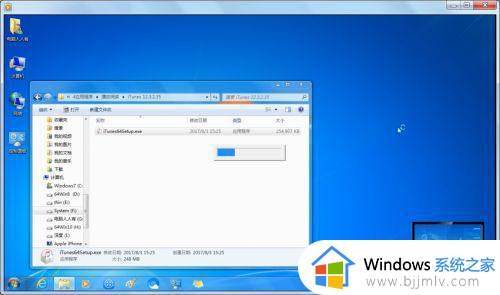
2、正在准备安装……
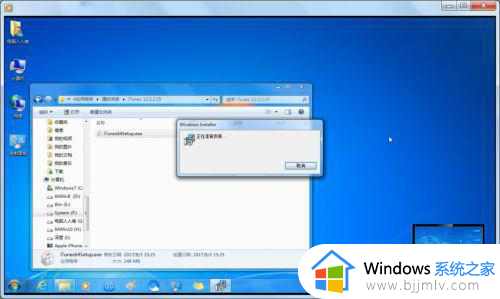
3、收集所需信息,计算使用空间。
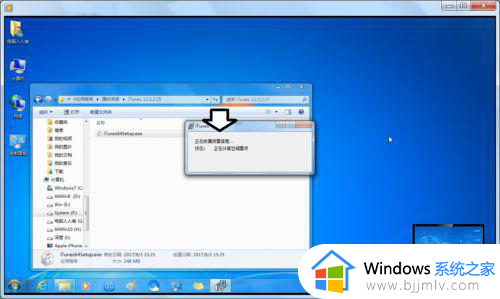
4、弹出安装向导,点击下一步。

5、如要选择安装目录,点击更改。默认安装点击→安装。

6、启动安装程序,自动安装(时间稍长,可以关注状态显示内容)……
如果出错,安装程序会在此时回滚。
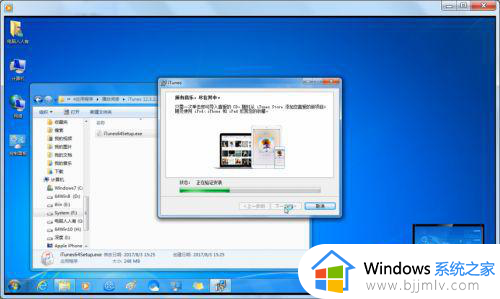
7、安装完成(桌面快捷图标生成),自动打开iTunes,会有一个默认打开文件的选择。
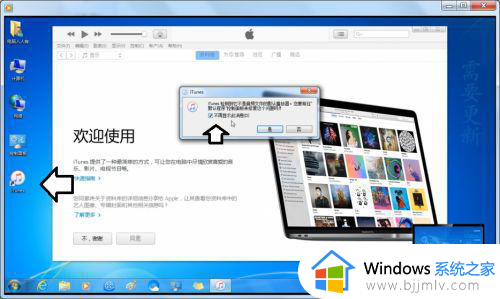
8、如果此时已经插上苹果手机,还需要在手机上授权,否则不能显示手机设备。
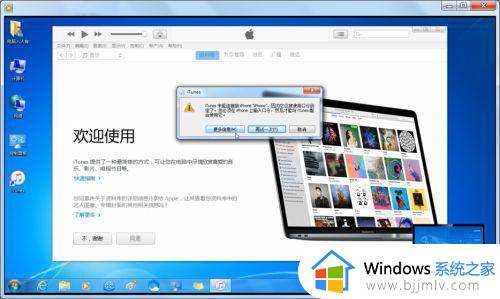
以上就是小编告诉大家的关于最新windows7 itunes下载步骤了,如果你也有相同需要的话,可以按照上面的方法来操作就可以了,希望本文能够对大家有所帮助。
最新windows7 itunes下载步骤 windows7怎样下载安装itunes相关教程
- windows7怎样下载安装itunes windows7电脑itunes安装步骤
- windows7itunes下载如何安装 windows7怎样下载安装itunes到电脑
- windows7安装itunes什么版本 windows7怎样下载安装itunes
- windows7版itunes下载图文分享 windows7怎样下载安装itunes到电脑
- windows7版itunes无法安装怎么办 windows7安装不了itunes解决方法
- win7 itunes下载安装详细步骤 win7电脑怎么安装itunes
- windows7安装itunes不成功怎么办 windows7电脑无法安装itunes如何处理
- itunes win7不能安装怎么办 windows7 itunes装不上如何解决
- windows7 usb3.0驱动怎么安装 windows7安装usb3.0驱动详细步骤
- windows7怎么安装打印机驱动 windows7打印机驱动安装步骤
- win7系统如何设置开机问候语 win7电脑怎么设置开机问候语
- windows 7怎么升级为windows 11 win7如何升级到windows11系统
- 惠普电脑win10改win7 bios设置方法 hp电脑win10改win7怎么设置bios
- 惠普打印机win7驱动安装教程 win7惠普打印机驱动怎么安装
- 华为手机投屏到电脑win7的方法 华为手机怎么投屏到win7系统电脑上
- win7如何设置每天定时关机 win7设置每天定时关机命令方法
win7系统教程推荐
- 1 windows 7怎么升级为windows 11 win7如何升级到windows11系统
- 2 华为手机投屏到电脑win7的方法 华为手机怎么投屏到win7系统电脑上
- 3 win7如何更改文件类型 win7怎样更改文件类型
- 4 红色警戒win7黑屏怎么解决 win7红警进去黑屏的解决办法
- 5 win7如何查看剪贴板全部记录 win7怎么看剪贴板历史记录
- 6 win7开机蓝屏0x0000005a怎么办 win7蓝屏0x000000a5的解决方法
- 7 win7 msvcr110.dll丢失的解决方法 win7 msvcr110.dll丢失怎样修复
- 8 0x000003e3解决共享打印机win7的步骤 win7打印机共享错误0x000003e如何解决
- 9 win7没网如何安装网卡驱动 win7没有网络怎么安装网卡驱动
- 10 电脑怎么设置自动保存文件win7 win7电脑设置自动保存文档的方法
win7系统推荐
- 1 雨林木风ghost win7 64位优化稳定版下载v2024.07
- 2 惠普笔记本ghost win7 64位最新纯净版下载v2024.07
- 3 深度技术ghost win7 32位稳定精简版下载v2024.07
- 4 深度技术ghost win7 64位装机纯净版下载v2024.07
- 5 电脑公司ghost win7 64位中文专业版下载v2024.07
- 6 大地系统ghost win7 32位全新快速安装版下载v2024.07
- 7 电脑公司ghost win7 64位全新旗舰版下载v2024.07
- 8 雨林木风ghost win7 64位官网专业版下载v2024.06
- 9 深度技术ghost win7 32位万能纯净版下载v2024.06
- 10 联想笔记本ghost win7 32位永久免激活版下载v2024.06